公開日 /-create_datetime-/
「Excelの便利機能活用術」 こんなことできたの!? 図形を思い通りに変形する

Excelでは、ある部分をワンポイントで強調したい場合などに図形を挿入することがある。実は図形のかたちは細かく変えることができ、見た目をより整えられる。今回はその基本的な方法を紹介する。
「頂点の編集」機能で見た目を整える
図形は[挿入]タブの[図]→[図形]から挿入する。ここでは例として、図1のように吹き出し型の図形を挿入したとする(なお、緑色の角丸四角形、人型のイラストは別の図形である)。
吹き出しの図形は標準では、吹き出しのとがった部分(吹き出しの出口)が太く、少々やぼったいイメージである。
また、とがった部分が太いと、隠れてしまうセルの領域も増えてしまう。そこで、吹き出しのとがった部分をもっとシャープに変形したいとする。まずは吹き出しを右クリックして、[頂点の編集]をクリックする。
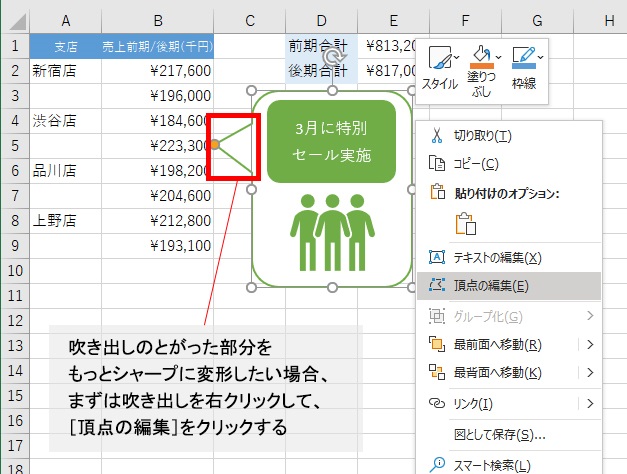
すると、「頂点の編集」モードに切り替わり、図形の頂点に黒色の「■」が表示される。この■をドラッグすることで変形できる。
記事提供元

ビジネスのサプリメントサイト「ビズサプリ」
NECネクサソリューションズが運営。注目の経営者や スポーツ選手へのインタビュー、元NHKアナウンサー松平定知氏による書き下ろし歴史秘話、朝礼スピーチで使える小ネタなど、ビジネスに役立つ情報が満載です。
おすすめコンテンツ
関連ニュース
人気記事ランキング
キャリア記事ランキング
新着動画
関連情報
-

50名未満の中小企業でも実現できる!従業員にも会社にもうれしい!福利厚生の新しいカタチ
おすすめ資料 -

業務委託契約書の書き方のポイントは?知っておくべき基礎知識
おすすめ資料 -

日本の裁判手続きと電子署名
おすすめ資料 -
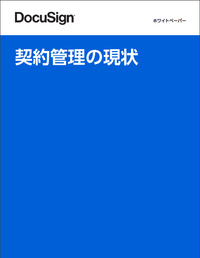
契約管理の現状
おすすめ資料 -

<人的資本開示 実践編 > 人的資本と組織サーベイ
おすすめ資料 -

【2024年度の賃金動向】企業の約6割が“賃上げ見込み”過去最高記録を更新へ。半数超が「ベースアップ」を実施予定
ニュース -

経費精算システムで経理業務を劇的効率化! おすすめサービスも厳選紹介
ニュース -

労働者との間で増加するトラブル、不当労働行為を回避する企業の心得
ニュース -

ホールディング経営とは? グループ経営との違いについて解説
ニュース -

社会保険の適用拡大、担当者向けの手引きなどコンテンツを公開 厚労省が特設サイトをリニューアル
ニュース -

債権管理・入金消込効率化『Victory-ONE/G4』導入事例 ~自動消込照合率が91%まで上昇! 株式会社有隣堂~
おすすめ資料 -

コスト最大30%削減!賢い引越しの在り方
おすすめ資料 -

新規ユーザーも 乗り換えユーザーも「シンプルで使いやすい」と 口コミを寄せる、勤怠管理に特化したクラウドサービスとは?
おすすめ資料 -

よくある残念な英語研修VS成果を出した英語研修の短期計画
おすすめ資料 -

債権管理・入金消込効率化『Victory-ONE/G4』導入事例 ~30時間かかっていた入金消込がほんの数十秒に! 伊藤忠エネクス株式会社~
おすすめ資料 -

雇用就農資金とは?次世代の農業経営者育成を支援!最大2年間の人件費や住居費等を助成します
ニュース -

約9割の上司が“部下に忖度”…上司と部下の関係性に変化か。立場の違いによる「理想」と「実態」のギャップとは?
ニュース -

法務担当者は見逃し厳禁!「Manegy ランスタWEEK for 経理&法務」のおすすめウェビナーをご紹介!
ニュース -

Pマークを取得するには?申請から登録までの費用や期間、メリットを詳細に解説
ニュース -

経産省と東証、初の「SX銘柄」15社を発表 企業のSXへの取り組みがわかるレポートも公開
ニュース
















